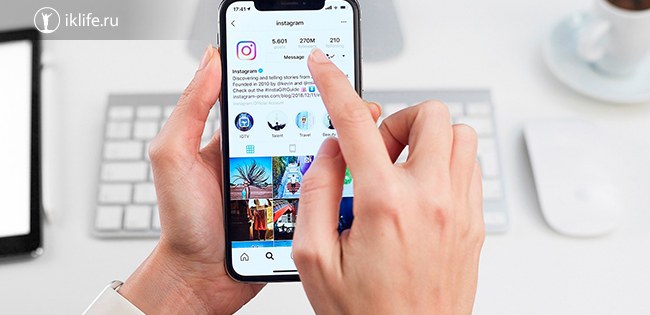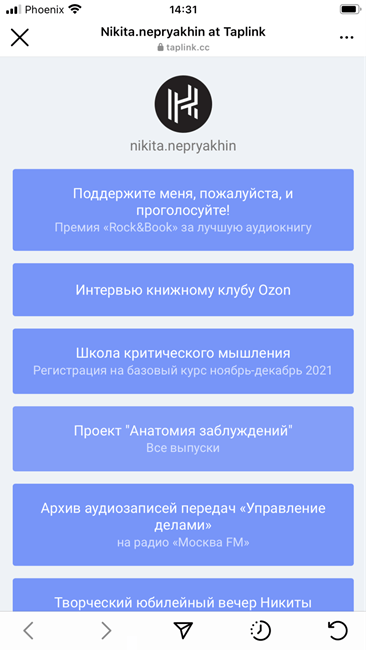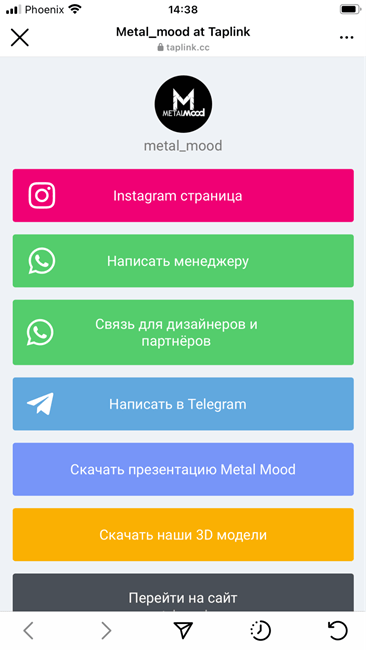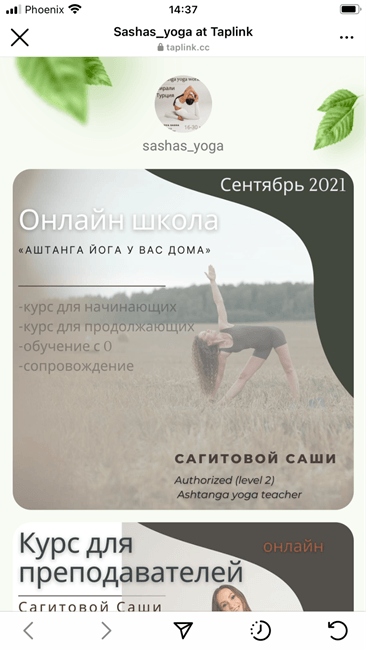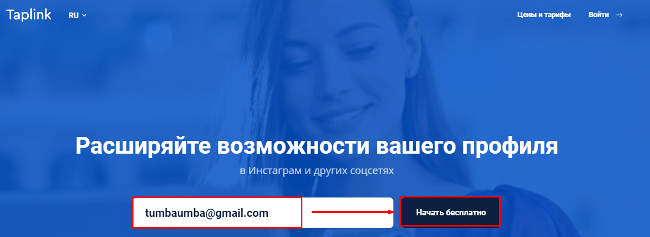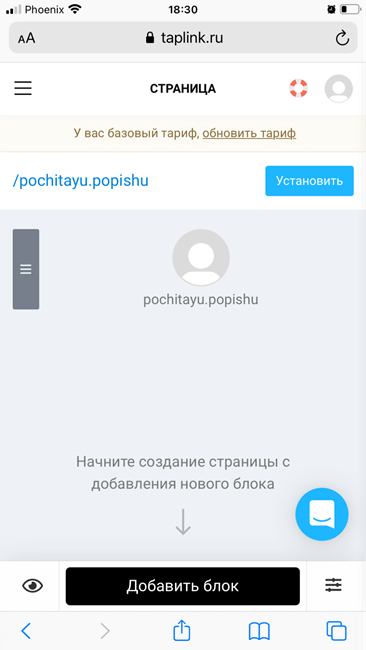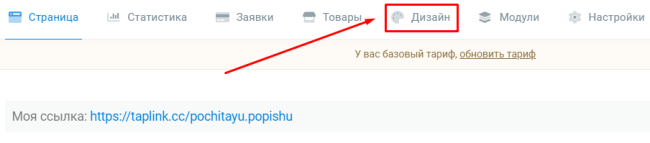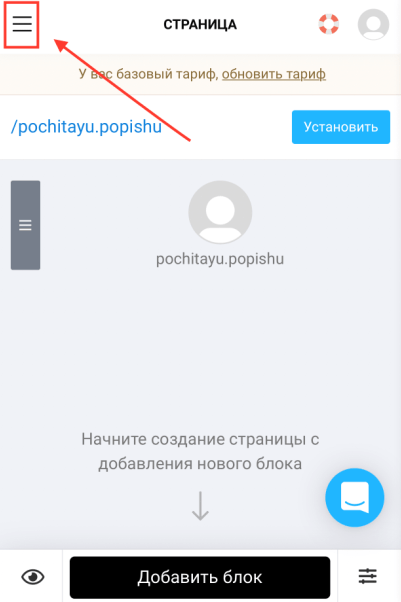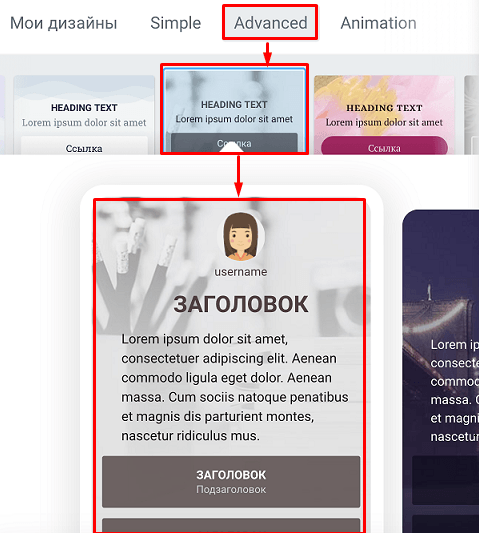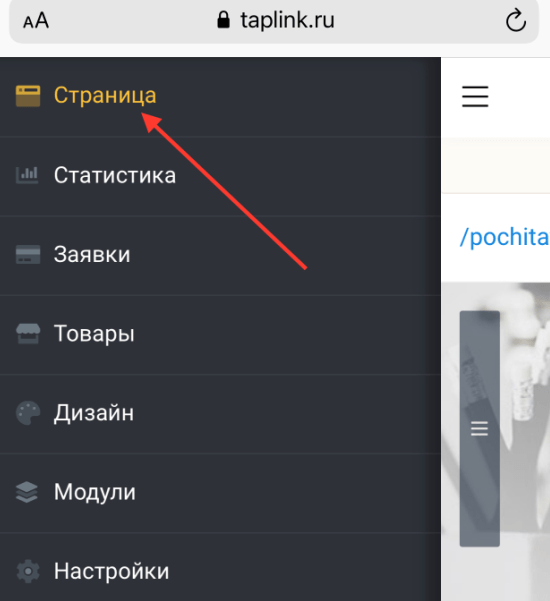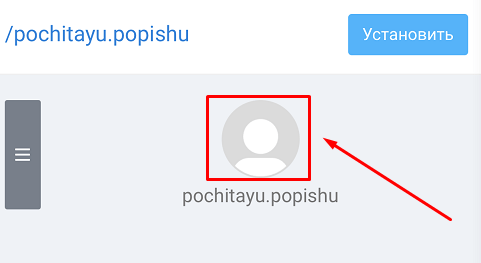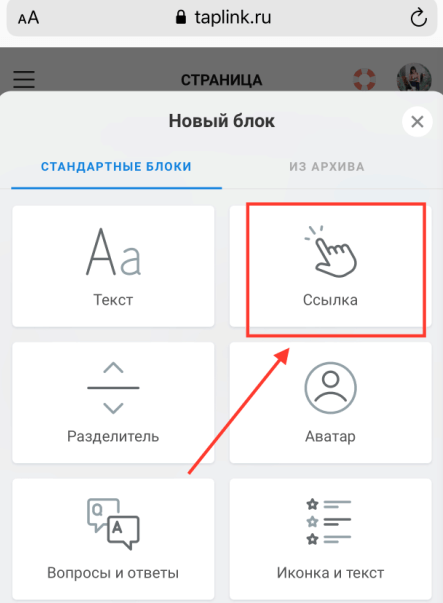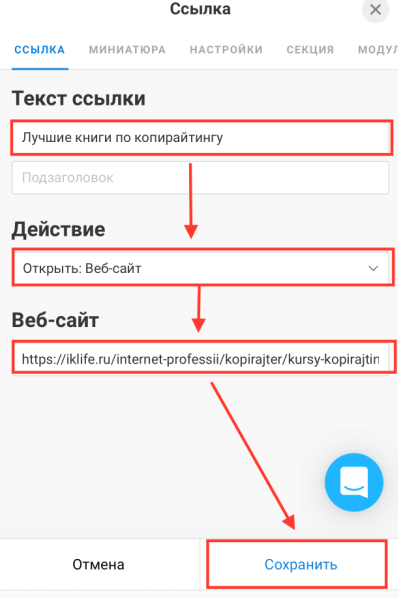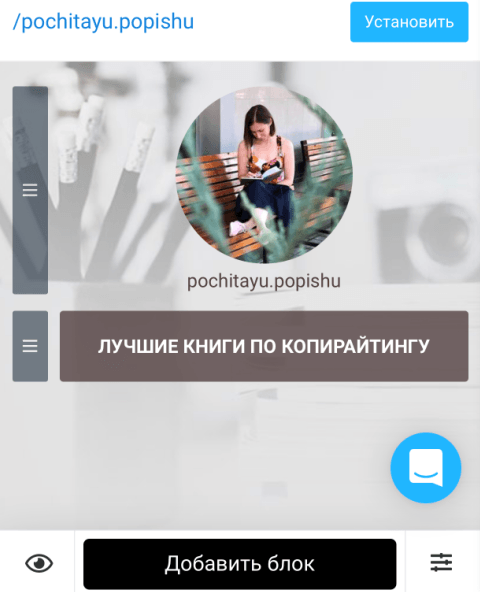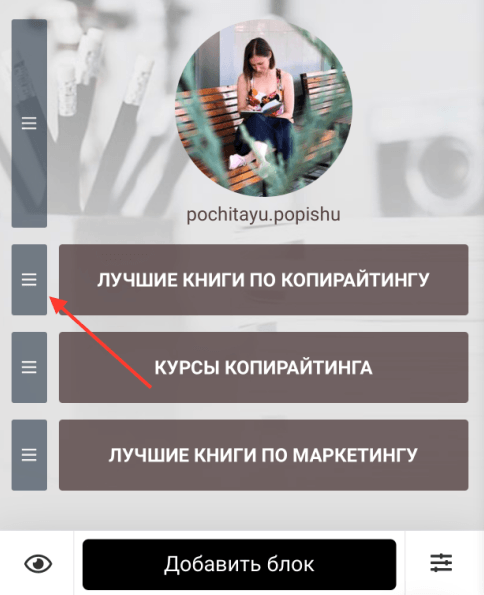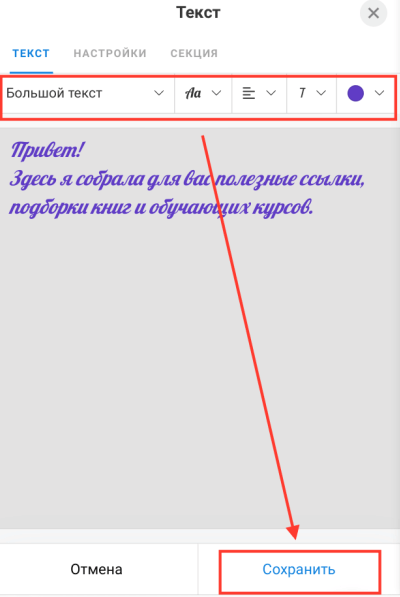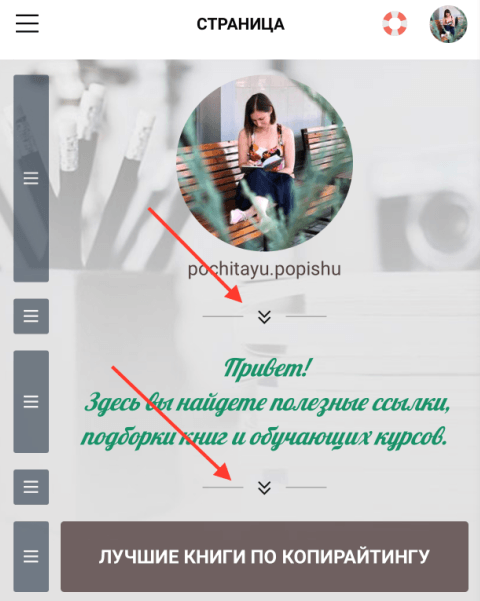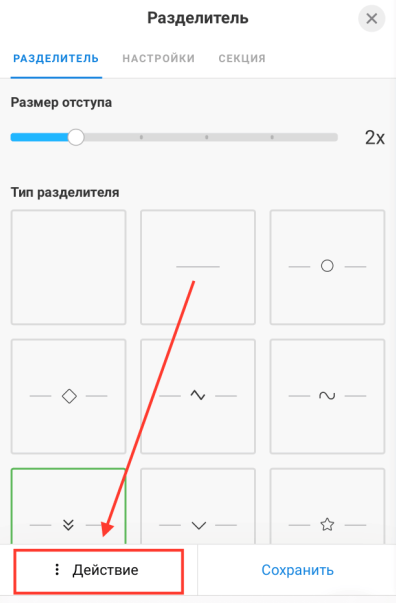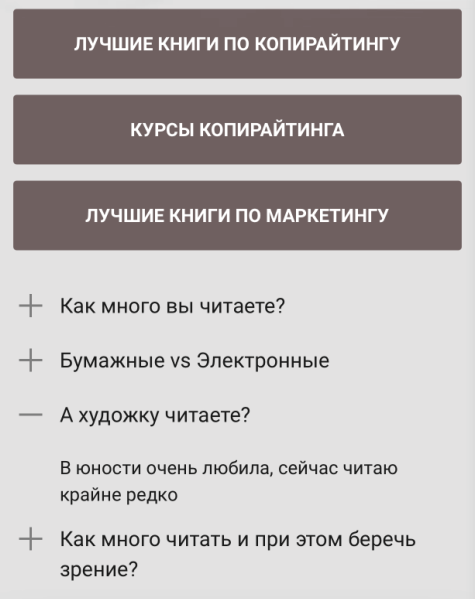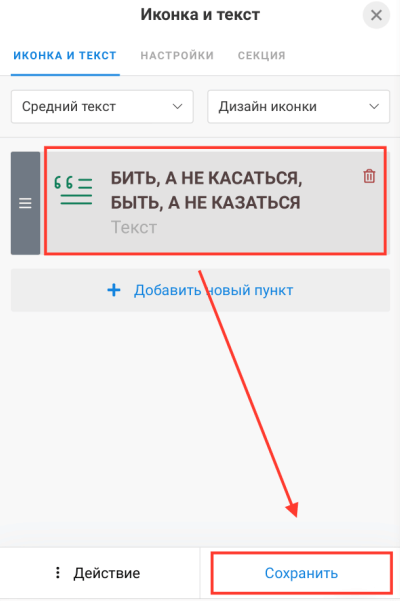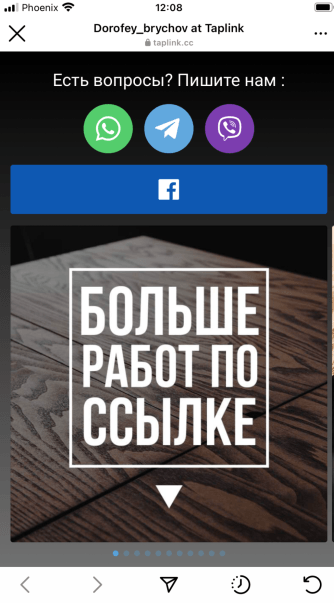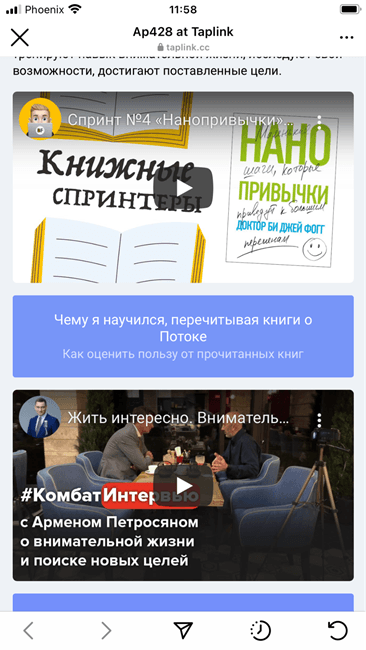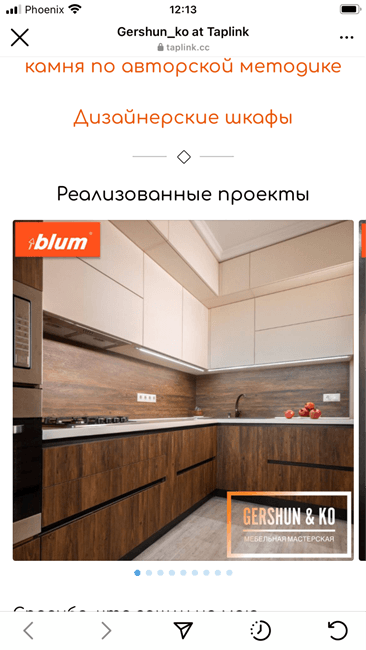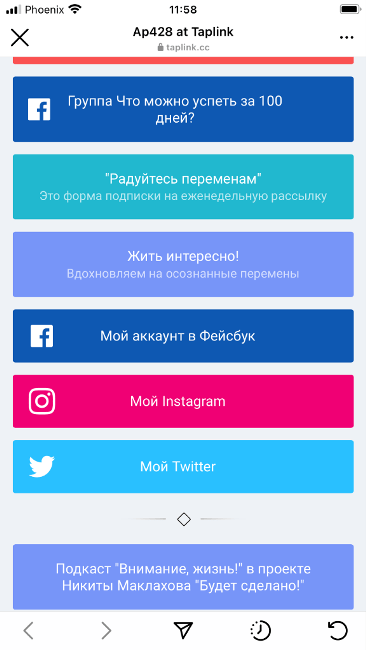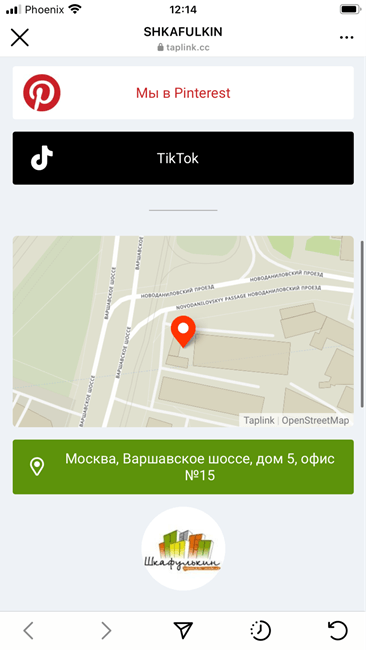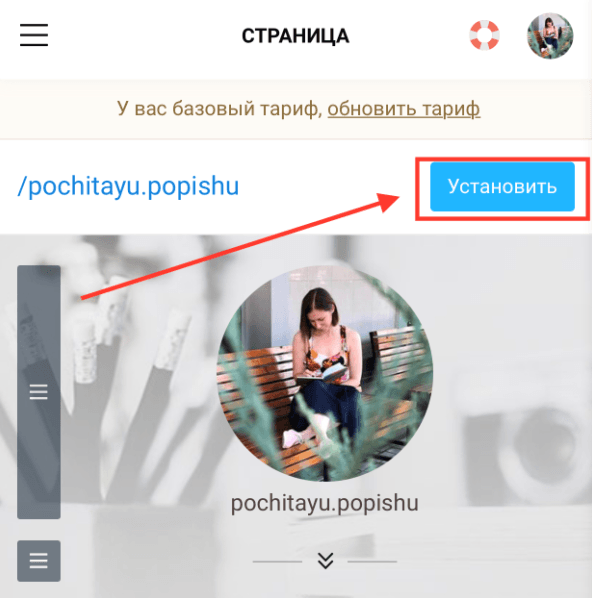Что написать в таплинк о себе
Как сделать ссылку Таплинк в Инстаграме: пошаговая инструкция с примерами + 6 сервисов для создания мультиссылок
Доброго дня, покорители Инстаграма!
Сегодня мы поговорим о том, как расширить возможности социальной сети при помощи интересного и полезного инструмента, узнаем, для чего нужны мультиссылки и как сделать ссылку Таплинк в Инстаграме. Шаг за шагом я покажу вам все этапы, и вы сможете легко их повторить, а если останутся вопросы, то welcome в комментарии.
В конце я расскажу о нескольких альтернативных сервисах с похожим функционалом.
Зачем нужна мультиссылка
Инстаграм позволяет разместить в профиле только одну активную ссылку. Это может быть адрес вашего сайта или телефонный номер для удобной связи, но чаще всего этого недостаточно. Пользователи соцсети не хотят блуждать по большому сайту в поисках нужной информации, а звонить по телефону не всегда удобно, ведь сейчас мы все меньше пользуемся мобильной связью и все больше мессенджерами.
Вот тут на выручку и приходит мультиссылка. По сути, это лендинг, ваш одностраничный сайт, на котором размещена вся самая актуальная и нужная информация в удобном формате:
Конечно, такой лендинг можно создать и без сервиса. Оплатить домен и хостинг, установить CMS, выбрать подходящий шаблон, создать контент. Но это сложнее технически, отнимает больше времени и стоит дороже.
Сервисы мультиссылок “заточены” под потребности пользователей социальных сетей, в них уже есть все нужные шаблоны и инструменты, нет ничего лишнего. Это очень упрощает задачу. Что касается финансовой стороны, то минимальный функционал обычно предоставляется вообще бесплатно.
Приведу вам пример самой простой мультиссылки.
Вот другой вариант с разными способами связи.
А вот это уже больше похоже на традиционный лендинг. Здесь красивое и стильное оформление, большое количество полезной информации.
Чем мне нравится сервис Таплинк
Сервисов для создания мультиссылок довольно много, но есть среди них лидеры. Мой фаворит – Таплинк для Инстаграма, ведь это:
По моим наблюдениям, Таплинк сейчас действительно лидирует среди сервисов мультиссылок в Инстаграме. Для интереса пройдитесь по аккаунтам, на которые вы подписаны, и обратите внимание, какими программами они пользуются. А если вас уговаривать не надо, идем дальше. Прямо сейчас создадим мультиссылку и добавим ее в свой профиль.
Регистрация и начало работы
Идем на сайт сервиса Taplink и вводим в строку адрес электронной почты. На нее будут приходить уведомления и ссылка для входа в личный кабинет, поэтому указывайте почту, которой регулярно пользуетесь.
Теперь в форме регистрации проверяем почтовый адрес и жмем кнопку “Продолжить”. Придумываем пароль и вводим его дважды, чтобы проверить себя и ничего не напутать. Пароль сохраните в надежном месте и не теряйте.
Сразу после этого перед вами появится редактор мультиссылки. Создатели сервиса позаботились о нас и подготовили коротенькую инструкцию, которая показывает, как работать с конструктором. Также полезные небольшие видео и ссылки придут в письме. Не забудьте проверить почту, к которой привязали свой аккаунт в Taplink!
Бесплатный функционал
Прежде чем мы приступим к настройкам, позволю себе небольшую ремарку. Я работаю с сервисом в телефоне, потому что так мне удобнее сразу видеть результат на экране и быстро редактировать, если что-то нужно добавить, убрать, изменить. Возможно, вам приятнее будет делать это на экране компьютера или ноутбука. Поделитесь потом своим подходом в комментариях.
Я же дальнейшие действия буду показывать в основном на экране своего смартфона. “Точку ноль” перед началом редактирования вы видите ниже.
Внешний вид
Интерфейс нашей мультиссылки структурно можно разделить на фон, блоки и секции. В верху экрана находится аватар, ниже мы располагаем текст, ссылки на мессенджеры и сайты. Каждый этот элемент является отдельным блоком. Выделила их красными рамками в примере ниже.
Несколько блоков можно объединить в одну секцию и применить к ней определенное форматирование.
Внешний вид странички настраивается в пункте “Дизайн”. В браузерной версии главное меню находится в самом верху экрана.
В телефоне нужно сначала нажать на три горизонтальные полоски в левом верхнем углу, а затем уже выбрать нужный раздел.
В бесплатной версии мы можем выбрать один из стилей оформления мультиссылки: Simple, Advanced, Animation. Внизу более крупно видим образцы. Листаем вправо и выбираем подходящий внешний вид подложки и блоков. Мне понравился вот такой вариант.
Чтобы вернуться на основную страницу редактора, снова идем в меню и выбираем самый первый пункт.
Аватар
Давайте теперь загрузим аватарку. Для этого нажимаем прямо на кружочек с серым силуэтом в верху экрана. В телефоне тапаем по нему пальцем, в компьютере жмем левой кнопкой мыши.
В появившемся окне выбираем источник, откуда будем загружать картинку или фото. Это может быть текущее устройство или Инстаграм. Также можно подобрать подходящий размер аватарки. Когда действие завершено, обязательно жмем “Сохранить”.
Ссылки
Вот мы и подошли к основной цели – будем добавлять ссылки в наш Таплинк. Для этого жмем по кнопке “Добавить блок” и выбираем нужный нам пункт.
Пишем заголовок и при желании подзаголовок, то есть текст, который будет располагаться на кнопке, и выбираем действие. По умолчанию сервис предлагает создать ссылку на интернет-страницу, но также можно сделать кнопку “Позвонить” или “Написать”. В шаблоне уже все подготовлено, остается только указать ваш номер телефона или адрес электронной почты.
Я сделаю кнопку со ссылкой на сайт.
Вот что получилось.
Добавлю еще несколько ссылок и нажму на иконку в виде глаза рядом с кнопкой “Добавить блок”. Так мы можем посмотреть, как будет выглядеть наша страничка для посетителей.
Теперь, когда у нас есть несколько блоков, мы можем редактировать их и менять местами. Чтобы отредактировать, просто тапните по кнопке в редакторе, а чтобы переместить элемент, зажмите три полоски слева и тяните в нужном направлении.
Текстовый блок
В Таплинке можно добавить текст о себе, о компании, что-то полезное и интересное для тех, кто заглянет на страницу. Вы уже знаете, как добавить блок, только теперь выбираем в меню не “Ссылку”, а “Текст”.
Внутри маленького встроенного редактора мы можем набрать текст, выбрать его размер, шрифт, цвет и стиль. Настройки применяются ко всему, что написано в блоке, поэтому, если вы хотите сделать отдельно заголовок или еще как-то выделить текстовый фрагмент, для этого нужно будет создать отдельный элемент.
Разделители
Чтобы визуально отделить секции друг от друга, можно вставить между ними небольшие графические элементы. Они прячутся в меню под кодовым названием “Разделитель”.
Выберите один из предложенных вариантов, который лучше всего подходит по стилю, и добавьте его на свой мини-лендинг.
Если хотите создать несколько одинаковых блоков, это удобно сделать при помощи меню “Действие”, опции “Дублировать”.
Вопрос-ответ
Этот блок нужен для того, чтобы ответить на самые частые вопросы своей аудитории коротко и ясно. Без платных примочек выглядит этот элемент не очень привлекательно, но если это действительно нужно в вашем деле, то смело добавляйте. В поле “Заголовок” помещаем вопрос, в поле “Текст” – ответ.
Вот что у меня получилось.
Иконки и текст
Этот инструмент удобен для составления списков или выделения небольшого, но важного фрагмента текста на странице.
В редакторе выбираем иконку и текстовое сопровождение. Во вкладке “Дизайн иконки” можно немного поиграть настройками, например, поменять цвет картинки.
Платные функции с примерами
Для такой базовой задачи, как разместить в Инстаграме несколько активных ссылок вместо одной, вполне хватит бесплатных инструментов Таплинка. А вот если вы хотите создать полноценный лендинг с более интересным дизайном, вам понадобятся и другие функции.
Ниже я коротко перечислю компоненты PRO-версии и покажу несколько примеров.
Кнопки связи через мессенджеры с характерным оформлением.
Встроенные видео с презентациями продукта или компании, интересными обзорами и т. д.
Карусель изображений, чтобы показать свои товары, услуги, интересно оформить отзывы.
Кнопки социальных сетей Facebook, ВКонтакте, Pinterest, Одноклассники и пр.
Карта проезда для офлайн-бизнеса.
Также к компонентам PRO-версии можно отнести:
Также в версии BIZ доступны формы и платежи для принятия оплаты за товары и услуги, таймер обратного отсчета и дополнительные страницы для полноценного веб-ресурса.
Стоимость подписки
Мы с вами настроили мультиссылку, используя бесплатные инструменты. Если вас интересуют расширенные возможности, оформите подписку.
Чтобы узнать актуальную стоимость, нажмите на кнопку “Обновить тариф” в верху экрана. Оплатить работу сервиса можно на 3, 6 или 12 месяцев. Последний вариант самый выгодный.
На данный момент PRO-версия на год стоит 1 080 руб., а BUSINESS – 3 480 руб.
Как установить ссылку в профиль Инстаграма
Последним шагом я расскажу, как установить мультиссылку в шапку профиля. Делать это нужно после того, как вы ее оформили, создали нужные блоки, оценили результат при помощи функции предпросмотра. Но мой вам совет – не гонитесь за идеалом. Важно, чтобы ссылка несла нужные вам смыслы и выглядела эстетично, а улучшать страничку можно бесконечно. Редактор всегда в вашем доступе.
Итак, у вас все готово? Тогда в конструкторе Таплинка жмем на кнопку “Установить” в правом верхнем углу экрана.
В новом окне выбираем вкладку Instagram, копируем адрес своего творения и вставляем в профиль в строку “Сайт”. Мини-инструкция есть в окошке редактора Таплинка.
Другие сервисы для создания мультиссылок
Я в данный момент пользуюсь Таплинком, но это не единственный вариант, есть и другие интересные программы. Давайте познакомимся с самыми лучшими из них.
Msgg.me
Msgg.me появился несколько лет назад. Это надежный и безопасный помощник. Можно создать лендинг со ссылками на все популярные мессенджеры и добавить их в свои соцсети.
MeConnect
MeConnect – еще один полезный сервис, который позволяет создать небольшой лендинг, добавить на него ссылки на популярные и не очень соцсети и мессенджеры. Например, можно направить посетителей к своему портфолио на Behance. Есть возможность анализировать трафик.
MeConnect больше всего подойдет специалистам: дизайнерам, фотографам, beauty-мастерам, маркетологам и т. д. Это бесплатная возможность создать небольшую визитку и привлечь к себе внимание потенциальных заказчиков.
SendPulse
У сервиса SendPulse, на мой взгляд, самый приятный конструктор. Интуитивно понятное симпатичное меню облегчает работу и делает ее приятнее. Функционал не уступает Таплинку:
Попробуйте бесплатную версию. В ней есть большинство функций, необходимых для работы простой мультиссылки. Если же есть желание создать полноценный лендинг, стоить это будет от 905 руб. в месяц.
Lnk.Bio
Lnk.Bio – качественный сервис с приятным конструктором, но на английском языке. Если вас это не пугает, смело пробуйте.
На страницу можно добавлять сколько угодно ссылок, анализировать работу мультиссылки, выбрать свой уникальный адрес, добавлять картинки, видео, текст.
Sitelite
Sitelite – относительно молодой сервис, который позволяет бесплатно добавлять кнопки соцсетей и мессенджеров на свою страничку. В платной версии доступен Facebook Pixel для аналитики, расширенное описание и форма обратной связи. Используя PRO-версию, которая стоит 99,50 руб. в месяц, можно вести одновременно 5 страниц.
Чтобы оценить качество и все возможности, после регистрации у вас есть месяц бесплатного тестового периода. Месяц, Карл! Ребята явно стремятся привлечь как можно больше пользователей и составить конкуренцию аксакалам.
Msto.me
Сервис Msto.me мало чем отличается от Msgg.me или Таплинка. Он позволяет добавлять кнопки для связи во всех популярных мессенджерах и соцсетях, по email и просто мобильной связи, сделать QR-код для рекламы офлайн, вставить виджет Гугл и Яндекс.Карт.
Полный набор возможностей стоит от 99 руб. в месяц. Однако в Msto.me есть интересная фишка: платить можно не ежемесячно, а к бесплатному функционалу докупить необходимые вам инструменты с доступом раз и навсегда.
Как сделать красивую и эффективную мультиссылку
Мы с вами разобрались, как подключить и настроить сервис с технической точки зрения. Но важно помнить, что мультиссылка – это маркетинговый инструмент, который должен выполнять конкретные цели. С них и нужно начать. Подумайте, зачем именно вам нужна дополнительная информация в Инстаграме. Тогда станет ясно, чем и как наполнить страничку мультиссылки.
Несколько советов от Instagram-маркетолога:
Творите и вытворяйте, пробуйте разные подходы и фишки, отслеживайте, как на них реагируют посетители, для этого в сервисах есть аналитика. Думайте, что нужно вашей аудитории, говорите на их языке и закрывайте их вопросы при помощи информации в мультиссылке. Они должны понять, почему вы лучшие и почему вас надо читать, смотреть, слушать и у вас покупать.
Заключение
Надеюсь, этот материал был вам полезен. Я постаралась максимально подробно рассказать о создании мультиссылок. Если все же остались вопросы, не стесняйтесь спрашивать в комментариях. А если все понятно, расскажите, что у вас получилось.
Не откладывайте на потом! Сделайте свою страничку лучше прямо сейчас. Только действия дают результат, маленькие и большие шаги.
Рекомендую также познакомиться с другими полезными сервисами для Инстаграма и использовать все их возможности по максимуму.
Как сделать таплинк в Инстаграм: инструкция по настройке (63 примера)
Taplink.ru – это сервис для создания мультиссылки.
С помощью таплинк в инстаграм можно создать собственный мини-лендинг и поместить его в соц.сети (в графе ссылка) без специальных знаний CMS, HTML-верстки, скриптов и прочего. Сервис решает множество задач:
Название складывается из константной части taplink.cc/ и логина Вашего профиля в Инстаграмм.
Бонус любимчикам. По промокоду “INSCALE7” дарим 7 дней полного функционала совершенно бесплатно –> TapLink.ru.
Возможности НА ПРИМЕРАХ
Taplink обладает богатыми функциональными возможностями и позволяет добавлять на страницу различные элементы. То есть Вы как из конструктора сами собираете подходящую для Вас страницу. О каждом блоке расскажу, как раз, ниже.
1. Текст
Самое простое, что можно добавить на страницу – это текстовое описание. Это может расширенное описание Вашей биографии или сферы деятельности, история создания компании и т.д.
2. Внешние ссылки
Главное предназначение Таплинк в Инстаграм- вставка ссылок. Сервис позволяет размещать их неограниченное количество на внешние веб-ресурсы, например на сайт или отдельные его разделы.
3. Вопрос/ответ
Если пользователи часто задают Вам однотипные вопросы, например “Как сделать заказ?”, “Сколько стоит доставка?” и т.п. – разместите их вместе с ответами.
4. Ссылки на мессенджеры/соцсети
Если Вы ведете аккаунты не только в Инстаграм, но и в других социальных сетях, укажите в Taplink адреса на них.
5. Изображение
В Taplink также можно загрузить какое-либо изображение и выбрать его размер. То есть разместить на весь экран или гармонично использовать в какой-то его части. Это может быть личное фото, фото сотрудников магазина, изображение офиса, продукции в наличии, акционный баннер и пр.
Также возможно разместить картинку в формате png и зашивать в них ссылки, что позволяет сделать свои уникальные кнопки.
6. Карусель
Для донесения полноценной информации можно разместить карусель из 15 фотографий. Такие картинки в Taplink листаются автоматически, пользователю не придется свайпать вбок. В карусели удобно размещать акции, товары недели, отзывы, каталоги и пр.
7. Видео
Помимо изображений можно загрузить видео. Это может быть виртуальная экскурсия по офису/магазину, обращение владельца бизнеса к клиентам, видео-визитка, обзор продуктов и т.п.
8. Карта
Вставка карты особенно удобна, если у Вас несколько точек. Интеграция с картами позволяет поставить метки с точностью до номера дома, а также указать ориентир для входа в здание.
9. Вставка HTML-кода
Функция позволяет прикрепить множество разнообразных сторонних виджетов. Например, салоны красоты часто вставляют калькулятор расчета стоимости своих услуг, или автоматическую запись к нужному мастеру. Или турфирмы вставляют HTML-коды, которые отображают виджеты для бронирования тура.
10. Дизайн
И с дизайном Taplink немало постарался. В настройках блоков можно красиво выделить каждый так, чтобы они не сливались.
Так же при настройке страницы Вы можете создать индивидуальный дизайн, выбрать шрифт, цвет текста, стили и форму кнопок. Фон так же меняется по Вашему предпочтению – выбирается его прозрачность, цвет, расположение, размер и выравнивание.
11. Таймер обратного отсчета
Может использоваться для проведения акций или записи на онлайн-курсы. Это своеобразный лид-магнит, ускоряющий процесс принятия решения о покупке.
12. Форма заявки
Сервис позволяет размещать формы заказа обратного звонка и сбора заявок, что очень удобно, если Вы работаете с какой-либо CRM-системой и умеете быстро реагировать на входящие заявки.
13. Подписка на рассылку
С помощью Инстаграм и Taplink Вы можете расширять базу для отправки писем email-рассылки. Для этих целей на сервисе создается блок с формой оформления подписки.

14. Витрина товаров
С помощью сервиса можно реализовать полноценный интернет-магазин с карточками товаров, описанием продукции и ее стоимости, а также возможностью поиска по названию продукта или категории.
15. Корзина
Каждый интернет-магазин включает функцию добавления товаров в корзину. Витрина на Taplink не исключение.
КАК НАСТРОИТЬ ТАПЛИНК: пошаговая инструкция
Итак, самое интересное. Расскажу, как сделать таплинк в Инстаграм. Для этого не нужны никакие специальные знания. Просто воспользуйтесь нашей пошаговой инструкцией.
Шаг 1. Регистрация / Авторизация
Перед настройкой таплинк для инстаграм, зарегистрируйтесь на сервисе. Для этого войдите на официальный сайт Taplink и нажмите “Попробовать сейчас” (не забудьте ввести промокод Taplink“INSCALE7″). Далее авторизуйтесь с помощью электронной почты.
После регистрации перед Вами появится главная страница сервиса. Справа будет синяя кнопка “Установить”. Нажмите на нее, чтобы подключить Instagram профиль к странице.
На главной странице настраиваются все блоки мультиссылки и отображаются разделы сервиса:
Шаг 2. Настройка бесплатных функций
Рассмотрим базовые функции, которые предоставляются всем пользователям бесплатно.
2.1 Аватар
Вы можете установить аватар, либо импортировать его из профиля Инстаграм соответствующей кнопкой. По умолчанию под Вашим фото размещается логин аккаунта. Если хотите скрыть его, кликните на бегунок “Скрыть имя профиля под аватаром”.
2.2 Текстовой блок
Чтобы добавить на страницу текст, нажмите на кнопку “Добавить новый блок”. На открывшейся панели выберите “Текстовый блок”.
В поле “Текст” введите необходимую информацию, отредактируйте размер и выберите сторону выравнивания. В этом же окне есть вкладка “Настройки”. При нажатии на нее можно настроить расписание отображения текста (доступно в PRO-тарифе).
Раздел “Секции” доступен также на про тарифе. С его помощью можно визуально объединять несколько блоков вместе.
2.3 Ссылки
На главной странице Taplink ссылка будет выглядеть следующим образом:

При редактировании адреса на вкладке “Настройки”, аналогично с текстом, можно настроить время отображения и приватность. На вкладке “Статистика” будет отображаться количество посещений Вашей страницы после публикации. Её можно просматривать за один день, неделю и месяц. Про раздел секции я уже упоминала выше.

В “Модулях” подключаются различные помощники: уведомления в социальные сети, CRM-системы, Яндекс.Метрика и другие. Они доступны только в платных тарифах.

2.4 Добавление блока вопросы/ответы
Нажмите “Добавить новый блок” – “Вопросы и ответы”. В строке “Заголовок” введите вопрос, в строке “Текст” – ответ.
Чтобы добавить ещё один вопрос, кликните по голубой активной надписи “Добавить новый пункт”.
Так можно добавить неограниченное количество пунктов. На главной странице рубрика вопрос/ответ будет выглядеть так.
2.5 Визуальное разделение блоков
Когда все необходимые элементы установлены, добавьте отступы между блоками. Для этого нажмите “Добавить новый блок” – “Разделитель”.
Отступ можно сделать маленьким, средним или большим. Также можно выбрать тип разделителя, опции “Линия на всю ширину” и/или “Линия с полупрозрачными краями”.
2.6 Расположение блоков
Если Вас не устраивает расположение блоков на странице, просто зажмите серый бегунок напротив блока, который хотите переместить и потяните его вверх или вниз.
Если Вы работаете на бесплатном тарифе, то следующим шагом для Вас будет настройка визуального оформления, которая находится в шаге 4. Если Вы выбрали один из платных тарифов, продолжите настройку страницы, перейдя на шаг 3.